【1分でわかる!】Android でブックマークの仕方を解説
こんにちは、モガです!
今日はAndroidのブックマーク機能について取り上げます。
スマホだけでなくパソコンでも、
ブックマークを活用するのは非常に便利です。
ブックマークに登録さえしておけば、
いつでもボタン1つで同じページを閲覧できます。
逆にブックマークに登録しなければ、
うっかりページのURLを忘れてしまった場合、
二度と同じページへたどり着けないかもしれません。
また特にスマホでよくあるのですが、
ブックマークの方法をしらないからといって、
ページを開きっぱなしにして、
新しいページを開く人がいます。
確かにこうすればいつでもページを確認できますが、
ページを開きっぱなしにしている状態は、
実はスマホに多大な負荷をかけているのです。
スマホが固まったり動作が遅くなる一因にもなります。
この方法はオススメはできません。
…とはいえ私もブックマークの方法を知らない内は、
ページを開きっぱなしにする方法を使っていました。
そこで今回はAndroidスマホにおいて、
ブックマークを行う方法を解説します。
[ad#kijiue]
Androidでブックマークの仕方を解説
まずはネットを開いて、
右上に「・」が縦に3つ表示されたボタンを押してください。
すると以下の様な画面が表示されます。
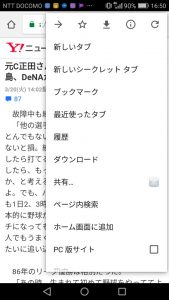
ここの上に表示されている「☆」
このボタンを押せばブックマークは完了です。
ちなみにブックマークしたサイトは、
「★」の様に中が塗りつぶされます。
ボタン1つでブックマークの登録・解除ができます。
機種によって表示のされ方に若干の違いはありますが、
今回紹介した流れをたどっていけば大丈夫です。
[ad#kijinaka]
ブックマークを閲覧する方法
ではブックマークに登録したサイトは、
どこで閲覧できるのでしょうか?
先ほどと同じ画面の選択肢に、
「ブックマーク」というボタンがありますね。
このボタンを押して下さい。
このボタンを押すと、
これまでブックマークしたサイトが一覧で表示されます。
たったこれだけ!
ページを開きっぱなしにしているよりも、
スマホの負荷も減りますし良いことづくめなんですよね!
ブックマーク。
さっそく試してみて下さい!
[ad#kijisita]
[ad#kanrenkiji]


